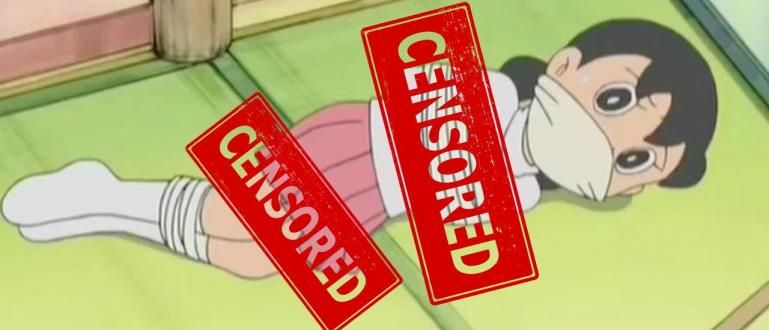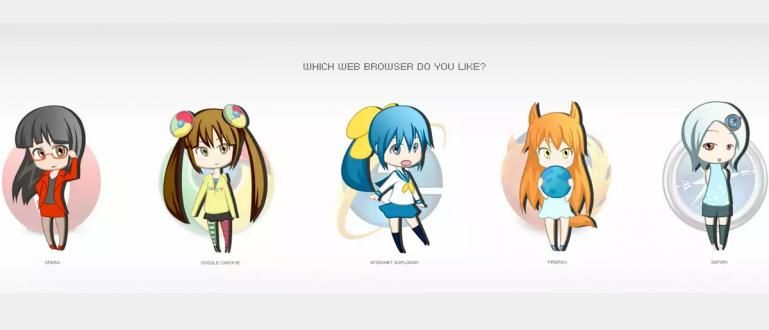Potřebujete zálohovat důležitá data, ale nevíte jak na to? Nebojte se, ApkVenue vám řekne nejjednodušší a nejrychlejší způsob zálohování dat pro Android a PC!
Jaka věří, že všichni máme důležitá data, která nelze ztratit, jako jsou pracovní výkazy, školní úkoly, soubory na vysoké škole a tak dále.
Samozřejmě se někdy objevuje pocit úzkosti, co když data náhle zmizí. Samozřejmě budeme ve stresu, zvlášť když to nemáme vůbec zálohované.
Aby to mohl předvídat, chce se Jaka tentokrát podělit jak zálohovat data nejjednodušší a nejrychlejší, jak pro zařízení Android, tak pro počítače!
Jak zálohovat data Android
Za prvé, ApkVenue poskytne způsob, jak zálohovat data na zařízeních Android. Existuje několik možností, které si můžete vybrat v závislosti na tom, která vám vyhovuje nejvíce.
Pokud jde o uživatelská data, obvykle Google provede to automaticky, když povolíte funkci synchronizace.
Ale co když chceme zálohovat data?
Zálohujte data Android prostřednictvím G Cloud Backup
Můžete dělat záloha důkladně pomocí aplikace tzv G Cloud Backup. Zajímavé je, že nemusíte vykořenit za účelem použití této aplikace.
- Stáhněte si aplikaci Aplikace G Cloud. Poté proveďte registrační proces a vytvořte si účet.
 Aplikace Produktivita Genie9 KE STAŽENÍ
Aplikace Produktivita Genie9 KE STAŽENÍ - Udělte aplikaci oprávnění k přístupu k vašemu telefonu.

Vyberte data, která chcete zálohovat. Poté klikněte na tlačítko umístěné v pravém dolním rohu.
Vybrat Zálohujte nyní provést zálohu právě teď.
Získáte bezplatnou zálohovací kvótu až 1 GB. Pokud potřebujete větší kapacitu, můžete si předplatit pro verzi.
Pokud chcete pravidelně zálohovat, můžete otevřít Nastavení >Automatické nahrávání. Rozhodněte se, kdy a za jakých podmínek chcete zálohovat.
| Informace | G Cloud Backup |
|---|---|
| Vývojář | Genie9 LTD |
| Recenze (počet recenzentů) | 4.6 (283.875) |
| Velikost | Liší se podle zařízení |
| Nainstalujte | 5.000.000+ |
| Android minimum | Liší se podle zařízení |
Zálohování dat Android prostřednictvím služby Disk Google
Ukazuje se, že kromě toho, že je lze použít ke stahování souborů na Disku Google, můžete také používat služby Disk Google k zálohování dat. Metoda je neméně snadná.
- Pokud ve svém mobilním telefonu nemáte aplikaci Disk Google, stáhněte si ji nejprve prostřednictvím odkazu níže.
 Aplikace Google Office & Business Tools Apps STÁHNOUT
Aplikace Google Office & Business Tools Apps STÁHNOUT Po dokončení stahování a instalace aplikace Disk Google do vašeho mobilního telefonu otevřete aplikaci a postupujte podle následujících kroků:
Krok 1 – Vyberte znaménko „+“.

Klepněte na ikonu + který se nachází v pravém dolním rohu aplikace Disk Google.
Krok 2 – Vyberte soubory, které chcete zálohovat

Vyberte soubory, které chcete zálohovat. Můžete zálohovat různé soubory ze svého mobilního telefonu, od fotografií, videí, vyzváněcích tónů až po aplikace.
Krok 3 – Počkejte na dokončení procesu zálohování

Počkej chvíli. Jakmile dokončíte nahrávání souborů, můžete k nim přistupovat na jakémkoli zařízení, pokud přistupujete k Disku Google pomocí stejného účtu Gmail.
Stejným způsobem, jako když přistupujete k Disku na PC, gang!
Jak zálohovat PC data
Pro ty z vás, kteří si chtějí udělat zálohu svého PC, má Jaka také způsob, gang! Stejně jako dříve existuje několik způsobů, jak můžete zálohovat svá data.
Zálohování dat PC pomocí zálohování a obnovení
Operační systém Windows má funkci zálohování dat, a to buď automaticky, nebo ručně. Data můžete ukládat nebo zálohovat na externí pevný disk nebo flash disk.
Zde jsou kroky:
Krok 1 – Přejděte do nabídky Ovládací panely

Vstupte do nabídky Windows, otevřete Kontrolní panel >Systém a zabezpečení.
Krok 2 – Vyberte nabídku zálohování

Po vstupu do ovládacího panelu vyberte nabídku Zálohování a obnovení.

Pokud jste nikdy předtím neprováděli zálohu, vyberte Nastavení zálohování.
Krok 3 – Vyberte úložiště záloh

Chvíli počkejte a poté vyberte, kam chcete uložit záložní soubor. Klikněte další.

Budete dotázáni na to, jaké soubory chcete zálohovat. Vybrat Nech mě vybrat pokud chcete vybrat ručně. Klikněte další.

Poté zkontrolujte umístění souborů, které chcete zálohovat. Klikněte další.
Krok 4 – Vyberte čas zálohování

Nastavte si plán, kdy chcete dělat automatická záloha běžně. Pokud máte, klikněte Uložte nastavení a spusťte zálohování.
Krok 5 – Počkejte na dokončení procesu zálohování

Proces zálohování bude nějakou dobu trvat v závislosti na tom, jak velká jsou data.
Zálohování dat PC prostřednictvím cloudové služby (Dropbox)
Jak již zmínil Jaka, můžete zálohovat pomocí služby Disk Google.
Stále však existují další cloudové služby, které můžete použít jako alternativu k zálohování dat, z nichž jedna je pomocí Dropbox.
Zde jsou kroky:
Krok 1 – Otevřete a vytvořte si účet na dropboxu

Přejít na web dropbox.xom a proveďte registrační proces jako obvykle pomocí své e-mailové adresy.
Krok 2 – Zálohujte svá data
Dále vyberte Nahrát soubor pro nahrání souboru, který chcete zálohovat. Pokud chcete zálohovat jednu složku, vyberte Nahrát složku.
Můžete si také stáhnout aplikaci Dropbox, která vám usnadní zálohování dat. Stahovat můžete přes odkaz níže.
 Dropbox Apps Downloader & Plugin STÁHNOUT
Dropbox Apps Downloader & Plugin STÁHNOUT To je jak zálohovat data na Androidu nebo PC nejjednodušší. Díky tomu se nemusíte obávat ztráty dat, gangu!
Přečtěte si také články o Zálohování dat nebo jiné zajímavé články z Fanandi Ratriansyah